
Si alguna vez os habéis visto en la situación de necesitar sacar un audio limpio de algo que está sucediendo en vuestro PC, os habréis dado cuenta de lo complicado que puede ser en algunos momentos, sobre todo, si no sabemos utilizar las aplicaciones que existen para ello, o si no tenemos el hardware necesario. Por eso os enseñaremos a separar vuestras pistas de audio de una forma sencilla y gratis.
Da igual que seáis streamers, youtubers o simplemente personas que quieren disfrutar de las ventajas que tiene separar las pistas de audio de vuestro ordenador, ya que puede resultar un proceso complicado dependiendo de la aplicación que utilicemos para ello. Por esto mismo hoy os traemos como configurar Steelseries Sonar, la aplicación perfecta para esto, con este simple tutorial podéis controlar vuestro audio como auténticos profesionales.

Descarga y configuración de la aplicación:
El paso más sencillo que tenemos que realizar es el de descargar la propia aplicación, que podéis encontrar en la página oficial de SteelSeries. Tras descargarlo, únicamente debemos iniciar el ejecutable y elegir la ubicación donde queremos que se guarde para que dé comienzo la instalación, cuando esta termine, ya tendremos listo nuestro programa para empezar a configurarlo.
El siguiente paso es muy importante, ya que es lo que va a permitir que la aplicación funcione de forma automática cada vez que iniciamos nuestro ordenador. El programa suele establecer esta función de forma automática, pero en caso de no ser así, debemos hacerlo nosotros. En este caso nos referimos a cambiar la entrada predeterminada de audio, y ojo, tened cuidado ya que hay veces que podemos equivocarnos al cambiarla y que no funcione:
- Abrimos el panel de sonidos de Windows, lo podemos encontrar encontrar en el panel de control o si simplemente buscamos “sonidos” en el buscador de nuestro PC.
- Comprobamos que tenemos instaladas las interfaces de audio del programa, en caso de que no estén activadas, tendremos que reiniciar el ordenador para que funcionen.
- Una vez que ya las tenemos localizadas, debemos establecerlas como dispositivo predeterminado para que se activen automáticamente. En este caso, se suele configurar como dispositivo predeterminado la interfaz de “Gaming” ya que es la que el programa tiene establecida como principal, y la interfaz “Chat” como dispositivo de comunicaciones predeterminado, ya que esto permite separar el audio de programas como por ejemplo Discord, de nuestros juegos.
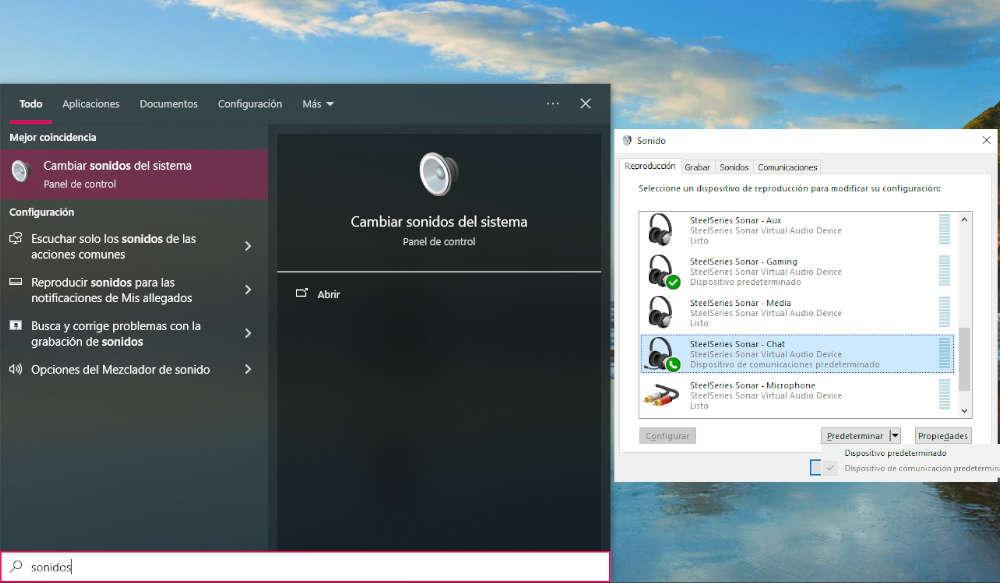
Dentro de la aplicación:
Una vez hemos terminado con la configuración previa al uso de la aplicación, el resto es extremadamente sencillo, aunque parezca mentira, ya que este programa nos permite cambiar todo lo que necesitamos con uno o dos clics.
Una vez abierta la aplicación, nos aparecerán varias pestañas que podemos utilizar, pero en este caso únicamente nos vamos a centrar en la que nos interesa, «Sonar». A partir de aquí ya podemos marcar las diferencias entre los dos tutoriales que vamos a hacer, uno para aquellas personas que tienen pensado utilizarlo únicamente para mejorar la experiencia auditiva de sus juegos y otro para aquellas personas que quieren sacarle todo el provecho a la aplicación.
Configuración básica:
A la hora establecer la configuración básica del programa, tan solo debemos ir a la pestaña «Sonar«, una vez aquí ya nos aparecerá todo lo que necesitamos, podemos observar todas las pistas de audio que tenemos actualmente gracias a las interfaces que se han instalado.
Una vez llegados a este punto, puede ser que no tengáis todavía vuestro audio disponible, y es que para ello hay que hacer un cambio minúsculo, tan solo debemos seleccionar, en la pestaña que aparece debajo de cada interfaz, el dispositivo por el cual queremos que se reproduzca el audio de dicha interfaz, es decir, si queremos que la interfaz «Gaming» de salida de audio a nuestros cascos, únicamente debemos seleccionarlos en el desplegable que aparece
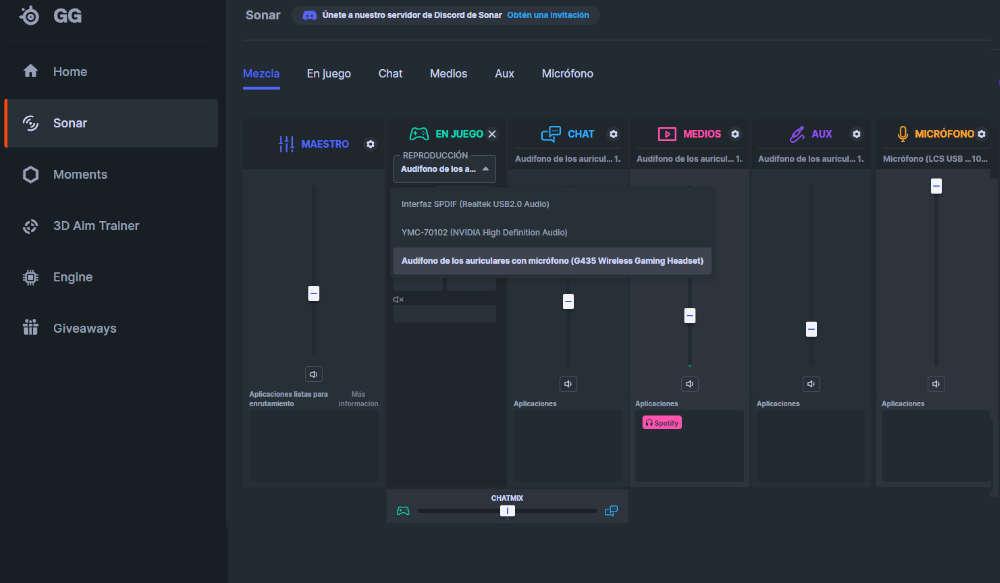
Una vez hecho esto, ya tendremos listas nuestras interfaces de audio, si queremos que un programa se escuche por un dispositivo o por otro, únicamente lo que debemos hacer, es arrastrar el nombre del programa que aparece en el recuadro «Aplicaciones» debajo de cada interfaz, de un sitio a otro. ¿Sencillo verdad?
Adicionalmente, la aplicación permite configurar cada una de las interfaces de distintas formas, es decir, por ejemplo creéis que en un juego es necesario escuchar más los tonos graves que los agudos o las voces que el ambiente, únicamente debéis desplazar, añadir o modificar los parámetros a vuestro gusto. Pero no os preocupéis, porque si os parece difícil, la propia aplicación ofrece diversas configuraciones predeterminadas utilizadas para mejorar el audio de vuestros juegos favoritos gracias a la comunidad. Si en cambio pensáis que vuestra configuración es mejor, ¡también es posible compartirlo! Esto os permitirá pasárselo a vuestros amigos o conocidos.
Configuración avanzada:
Si la configuración anterior no os ha parecido suficiente, con esta ya no podréis decir que os falta algo, ya que a continuación, os vamos a enseñar como configurarlo de forma profesional, ya sea para poder dividir vuestra pista de audio en un stream, un vídeo, o simplemente porque os apetece configurarlo a vuestra manera.
Para ello simplemente debemos hacer clic sobre el botón que aparece arriba a la derecha con el nombre de «streamer mode«. Una vez hecho esto perderemos durante un segundo nuestro audio, pero no os preocupéis ya que esto se debe a que la aplicación cambia de forma automática vuestra interfaz de audio. Ahora simplemente, os aparecerá a la izquierda la configuración maestra, donde deberéis configurar vuestro periférico de salida de audio para poder escuchar. De esta forma, ahora al utilizar una aplicación de retransmisión o grabación de vídeo, una vez configurado en cada aplicación, ya tendréis la forma de separar las cosas que queráis que se escuchen, de las que no. Para ello, únicamente se debe pulsar el botón indicado con el icono de unos cascos para no escucharlo vosotros, o el icono de directo, para que no se escuche por esa interfaz.
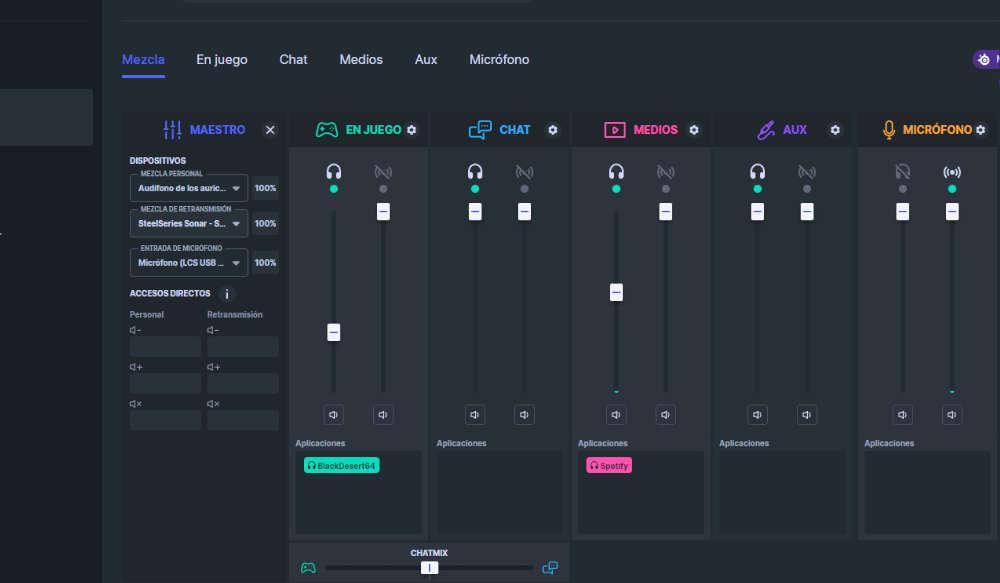
Ahora ya, únicamente necesitamos saber como separar la pista de audio de nuestra aplicación para hacer directos o vídeos del resto. La mayor complicación que tiene, es seleccionar en la aplicación que utilicemos para hacer stream o grabar vídeos la interfaz «SteelSeries Sonar-Stream», ya que una vez hecho esto, simplemente tenemos que mover los recuadritos de colores que nos indican que aplicaciones estamos utilizando entre las interfaces que nos ofrece el programa.
The post Controla el audio de tu PC como un profesional con esta aplicación gratis appeared first on HardZone.
from HardZone https://ift.tt/ia72vGc
via IFTTT
No hay comentarios:
Publicar un comentario